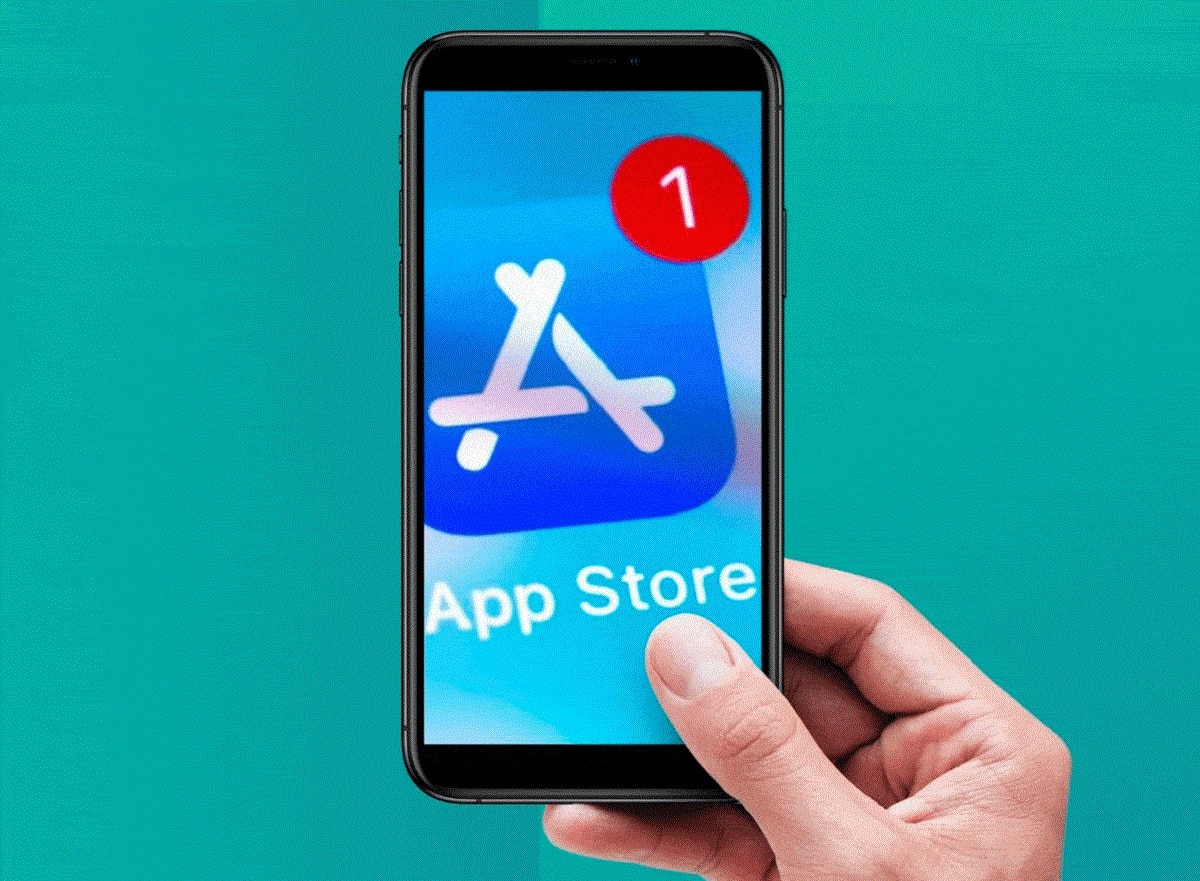
Når du får en ny telefon er en af de første ting, du vil begynde at gøre download alle apps som du har til rådighed og dermed kunne nyde dem. Nogle gange genereres der dog fejl, selv for at opdatere dem, du allerede har installeret, dette skyldes forskellige faktorer.
Men hvis du virkelig bekymrer dig om situationen og konstant stiller dig selv spørgsmålet omHvorfor kan jeg ikke downloade apps fra min iPhone? Nedenfor vil vi forklare de mulige årsager og alle de løsninger, du kan udføre, så du ikke går glip af nogen app.
Hvorfor kan jeg ikke downloade apps fra min enhed?
Der kan være mange grunde til, at din applikationsbutik ikke lader dig downloade nogen, endda fejlen kan være så stor, at den ikke lader dig opdatere dem, du allerede har inkluderet i din telefon.
Selvom det kan være en situation, hvor du er meget i tvivl, skal du ikke bekymre dig, her kender du løsningen på alt dette, det bedste er, at det ikke kun er én, der er mange, og derfor kan du vælge den ene for din præference, ja, du bør gøre det, når du kender roden til problemet. Så taget dette i betragtning er nogle af årsagerne følgende:
- Log ikke ind på Apple-konto.
- Ikke at have en god internetforbindelse enten med mobildata eller et Wi-Fi-netværk.
- Det fejler direkte i applikationen.
- App Store fejlfunktion.
- Har mulighed for aktive begrænsninger.
- Forældet enhed.
Hvad er løsningerne til at downloade applikationer uden problemer?
At kende alle årsagerne gør det lettere at finde den løsning, der kan hjælpe dig med problemet. Som nævnt ovenfor er der mange muligheder, du har at vælge imellem, og vi overlader dem til dig nedenfor:
Log ind med dit Apple-id
Mange gange er problemet, fordi du har en ny telefon, og stadigvæk Du er ikke logget ind på din Apple ID-konto, uden dette kan du ikke downloade nogen form for applikation. For at udføre processen skal du blot klikke på knappen, der er placeret i højre hjørne af skærmen, når du går ind i App Store og indtaster dine personlige data, Hvis du ikke har en konto, skal du oprette en. da det er den eneste måde, du kan begynde at downloade apps på.
Tjek din forbindelse
Uanset hvilken type forbindelse du har, skal du bekræfte den, da hvis den ikke er aktiv, vil det være umuligt at begynde at downloade en applikation. Et vigtigt aspekt er også at evaluere kvaliteten af forbindelsen, fordi det er nytteløst at være forbundet, men netværkets rækkevidde er dårlig.
Genstart appen
Genstart af applikationer er en anden mulighed, du har i tilfælde af at du ikke kan opdatere den, eller fuldføre overførslen. Hvis du har en af de nyeste telefoner, skal du læse iPhone Xs Max, at vide i detaljer, hvordan du kan nulstille det.
I tilfælde af ældre modeller skal du langt tryk på app-ikonet, og flere muligheder vises: »genoptage download, pause eller annuller». Hvis overførslen er blevet sat på pause, skal du trykke på den første mulighed, men hvis problemet fortsætter, kan du sætte det på pause og genoptage det igen, indtil det virker.
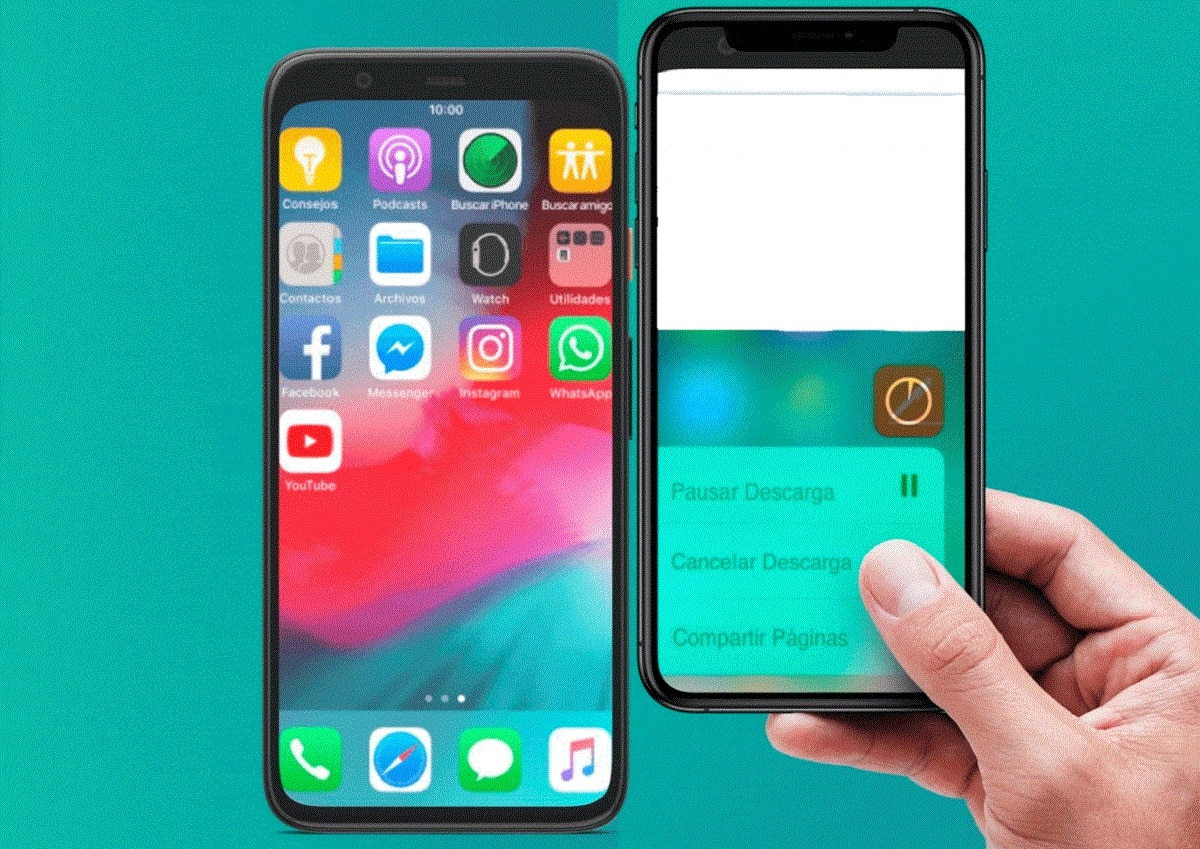
Genstart enheden
Hvis du bemærker, at der vises hvide streger på din skærm, eller dens farve begynder at falme, når du vil downloade et program, er det højst sandsynligt, at dens drift er sat på pause, eller at den har et problem, der kan løses ved at genstarte den. Du skal bare genstarte, og når den tænder, skal du gå ind i App Store igen, og start overførslen igen.
luk din session
Hvis problemet stadig ikke er løst, er et andet alternativ, du kan anvende, at logge ud af din konto i App Store, det er også en simpel proces. Du skal indtaste telefonens indstillinger, se efter muligheden for »iTunes Store og App Store», når du er der, skal du vælge Apple-id'et og ''Skriv af'.
Efter dette, hvad du skal gøre er log ind på din konto, og prøv igen at downloade din applikation. Ved hjælp af denne metode løses problemet hurtigt, da der mange gange genereres fejl i driften af applikationslageret.
ryd cachen
En anden mulighed for at løse problemet med ikke at kunne downloade applikationer på din iPhone er ryd cachen i App Store. Når du gør dette, skal du sikre dig, at al den cache, der blev gemt, er ryddet, så app-butikken begynder at afvente downloads igen uden fejl.
Sørg for, at du har lagerplads
I mange tilfælde er problemet ikke så alvorligt, og det skyldes, at den mobile enhed Du har ikke plads nok til at gemme applikationen. Af denne grund, før du starter download, skal du sikre dig, at vægten af appen er mindre end din grænse.
Hold iPhone opdateret
Apple-virksomheden bliver ofte opdateret med det formål at levere bedre tjenester til sine brugere. Dette er grunden til, at enhedsopdateringer er tilgængelige hurtigt og nemt, mange gange udføres de automatisk, men der er tilfælde, hvor de ikke er det.
Det er når du skal sørg for, at din iPhone har den seneste version af opdateringen, da det også påvirker download af nogle applikationer, især hvis de er meget gamle modeller.
Slå restriktioner fra
Begrænsningerne arbejder med det formål at blokere nogle funktioner på telefonen, en af mulighederne er relateret til download af applikationerne. Hvis de er aktive, er det meget sandsynligt, at App Store ikke fungerer korrekt, eller bare lad være med at downloade nogen app.
- For at bekræfte disse oplysninger skal du indtaste telefonindstillingerne og derefter klikke på »Generelt», »Tilgængelighed» og placer den ønskede kode.
- I programinstallationsmenuen, du skal kontrollere, om skyderknappen er tændt eller slukket. På denne måde kan du vide, om apps er blokeret eller ej.
- Hvis den er tændt eller grøn, skal du glide, indtil den er slukket.
Restablece la fabrica-konfiguration
Hvis ingen af ovenstående alternativer har virket for dig endnu, bør du bruge denne. Det er en af de bedste og mest komplette metoder, hvormed problemet skal løses.
Nulstil telefonindstillinger Det er en af de bedste muligheder, men ikke alle brugere opfordres til at gøre det. Under alle omstændigheder er processen meget enkel:
- Gå til dine telefonindstillinger "Generel".
- Tryk derefter på indstillingen »genoprette'.
- Der skal du vælge »Hej'.
- Til sidst beder de dig om adgangskoden, du skal placere den og bekræfte processen.
Hvis det ikke virker, kan den sidste mulighed være slet alt indhold på telefonen, hvilket ikke er det samme som at nulstille indstillingerne. Men du skal huske på, at oplysningerne på din iPhone vil blive fuldstændig slettet.
- Gå ind i indstillinger fra telefonen, som i de foregående trin.
- Og i stedet for at trykke på nulstillingsindstillingen, skal du klikke på » Slet indhold og indstillinger'.
- Til sidst skal du indtaste din adgangskode og bekræfte aktiviteten.